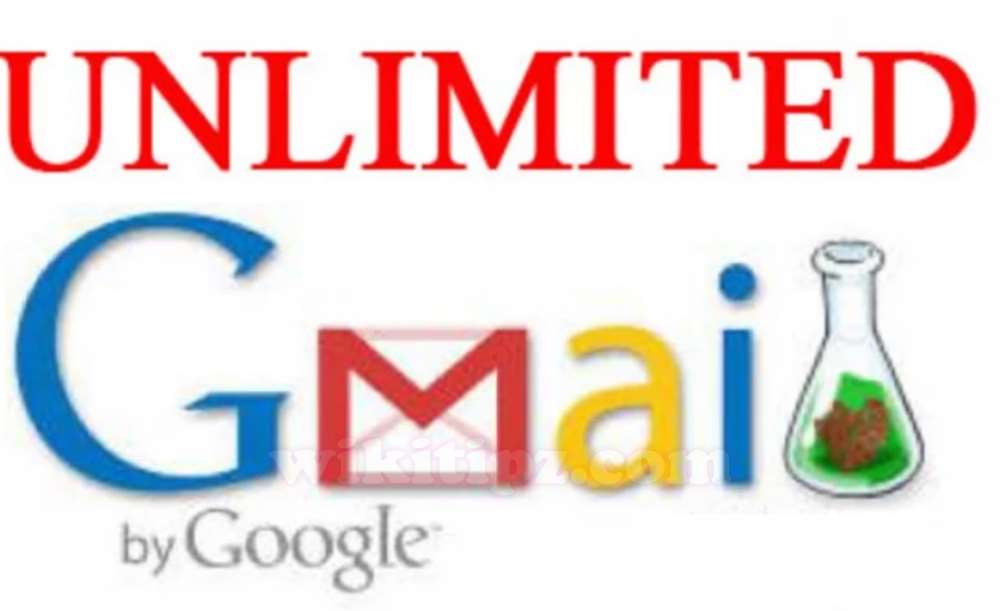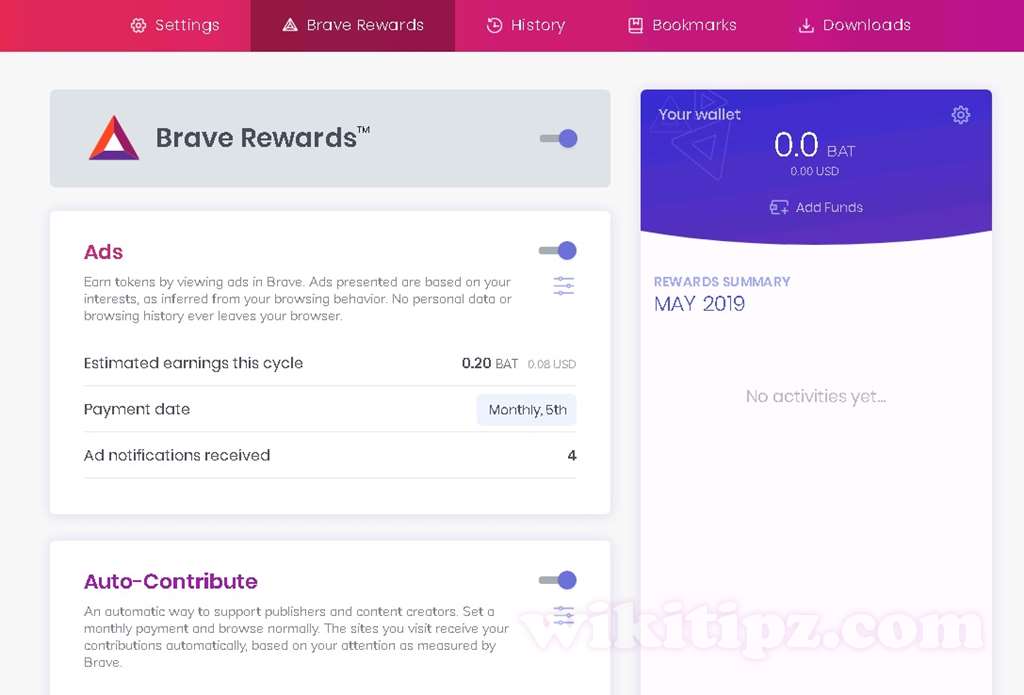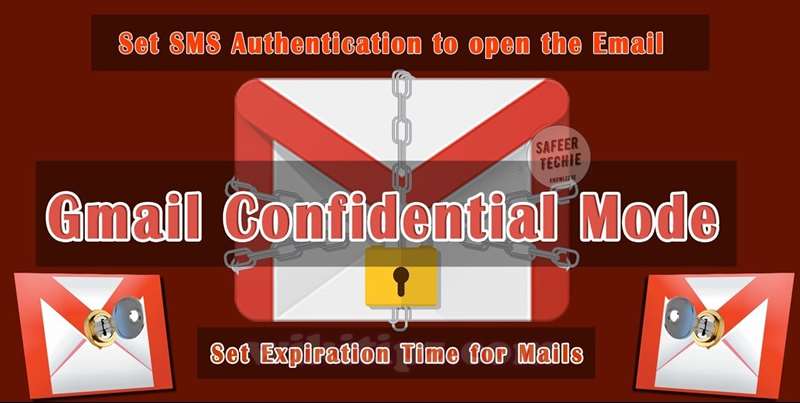(Phím tắt) Việc sử dụng các phím tắt thường xuyên không chỉ thể hiện đẳng cấp (mức độ chuyên nghiệp) mà thực tế nó cải thiện đáng kể tốc độ cũng như sự tiện dụng khi sử dụng máy tính.

Chẳng hạn, những người thiết kế đồ họa chuyên nghiệp (AutoCad, Photoshop…) thì hầu như chỉ sử dụng phím tắt cho các bộ công cụ; tương tự, người dùng EXCEL chuyên nghiệp (nhất là dân kế toán) thì cũng thường xuyên sử dụng các phím tắt trong EXCEL; còn người sử dụng máy tính chuyên nghiệp thì thường xuyên “múa” trên chiếc máy tính bằng những phím tắt…
Tham khảo thêm:
Dưới đây là tổng hợp 20 tổ hợp phím tắt hay nhất trong Windows 10 (đa số các phím tắt này dùng chung cho các phiên bản Windows khác: Windows 7, Windows 8). Hãy ghi nhớ và sử dụng thành thạo các phím tắt này, đảm bảo những người xung quanh sẽ không khỏi thán phục trước khả năng “múa” máy tính nhanh như chớp của bạn.
Tổng hợp 20 phím tắt hay nhất trong Windows 10
| TT | Phím tắt EXCEL | Ý nghĩa |
| 1 | Windows + phím mũi tên | Thay đổi kích thước cửa sổ hiện tại: – Phím lên trên (U): Kích thước bình thường – Phím sang trái (L): thu nhỏ cửa sổ sang bên trái bằng 1/2 kích thước màn hình – Phím sang phải (R): thu nhỏ cửa sổ sang bên phải bằng 1/2 kích thước màn hình – Phím xuống (D): thu nhỏ cửa sổ xuống taskbar |
| 2 | Windows + Phím số (từ 1 đến 9) | Tổ hợp phím này cho phép bạn mở ứng dụng tương ứng với thứ tự của các icon ứng dụng đó trên thanh Taskbar (tính từ nút Start)Nếu bấm 2 lần thì ứng dụng sẽ thu nhỏ minimize và bấm thêm lần nữa ứng dụng sẽ được phóng lớn maxmizie |
| 3 | Windows + T | Chuyển qua lại giữa các cửa sổ ứng dụng trên thanh Taskbar kèm theo Thumbnail (hình ảnh thu nhỏ) của các ứng dụng đó |
| 4 | Windows + D | Ẩn/Hiện nhanh tất cả các cửa sổ trên Desktop xuống Taskbar (nhấn 1 lần thì ẩn, nhấn tiếp lần nữa thì sẽ hiện). Phím này cực hiệu quả khi bạn đang làm việc riêng gì đó mà sếp bất chợt đi qua. 😀 |
| 5 | Windows + M | Ẩn nhanh tất cả các cửa sổ xuống Taskbar (tương tự Windows +D nhưng Windows +M chỉ ẩn chứ không hiện lại được) => Windows +D tiện lợi và thường được sử dụng hơn |
| 6 | Windows + E | Mở màn hình Windows Explorer |
| 7 | Windows + L | Khóa máy nhanh (Lock) |
| 8 | Windows + R | Mở hộp thoại Run |
| 9 | Windows + Ctrl + D | Tạo màn hình desktop ảo mới (tính năng này cực hay, ai đã sử dụng smartphone Android thì có lẽ sẽ quen với tính năng này) |
| 10 | Windows + Tab | Chuyển qua lại giữa các màn hình desktop ảo |
| 11 | Windows + Ctrl + F4 | Đóng màn hình desktop ảo |
| 12 | Windows + Home | Thu nhỏ lại tất cả các chương trình xuống Taskbar ngoại trừ cửa sổ chương trình hiện tại |
| 13 | Ctrl + Shift + Esc | Mở trình màn hình Task Manager |
| 14 | Ctrl+Alt+Del | Cũng để mở trình màn hình Task Manager, nhưng đôi khi nó đưa ra nhiều lựa chọn hơn (khóa máy, mở Task Manager, Change password…) |
| 15 | Shift + Delete | Xóa vĩnh viễn (file, folder) mà không qua thùng rác |
| 16 | F2 | Đổi tên đối tượng đang chọn (đổi tên file, folder, title…) |
| 17 | Alt + Enter | Hiển thị cửa sổ Properties của đối tượng đang chọn (file, folder hoặc computer properties) |
| 18 | Alt + Tab | Chuyển qua lại giữa các màn hình trên Taskbar (khá tương tự như Windows +T) |
| 19 | Alt + Esc | Chuyển qua lại giữa các màn hình trên Taskbar (tương tự như Alt+Tab) nhưng không có chế độ xem trước thumbnail preview |
| 20 | Alt + F4 | Đóng cửa sổ màn hình hiện tại |
Chúc các bạn thành công !